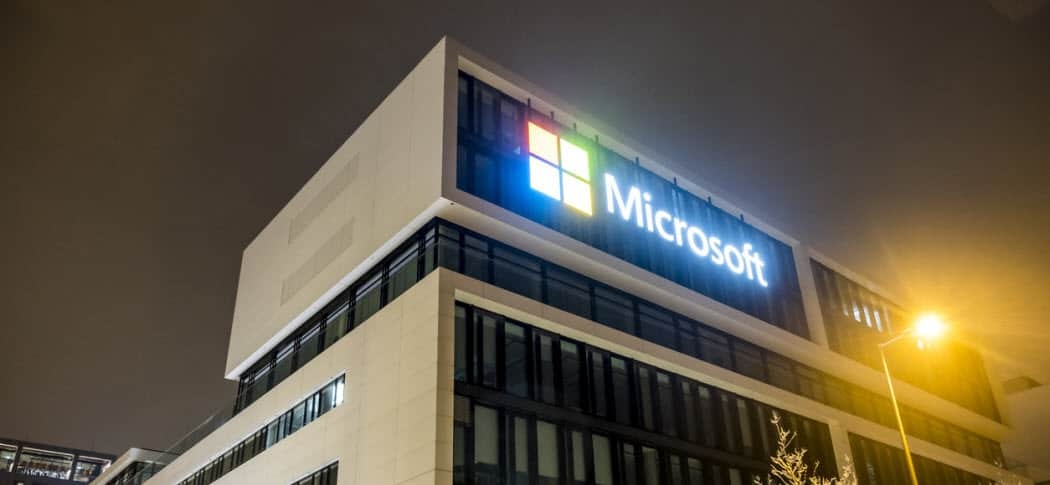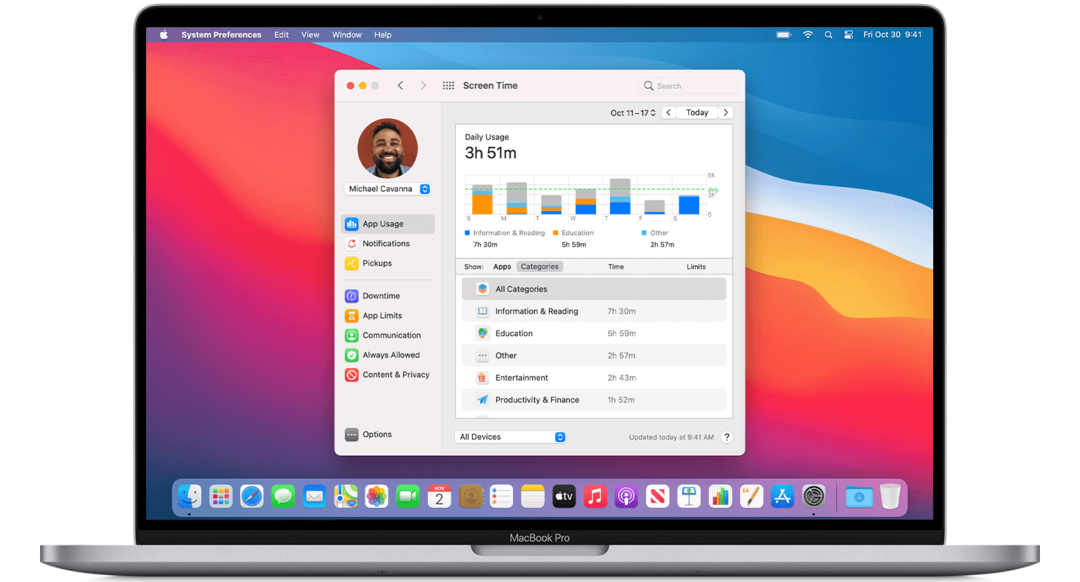Последнее обновление

Домашняя страница, которую вы используете в своем любимом браузере, может быть полезным инструментом. В Firefox вы можете включить часто посещаемые сайты и удобное окно веб-поиска или использовать определенный веб-сайт, если хотите.
Чтобы правильно начать свой выходной день, мы покажем вам, как персонализировать вашу домашнюю страницу Firefox, которую вы также можете использовать для открытия новых вкладок. Используйте пространство браузера по максимуму, выбрав то, что подойдет вам лучше всего!
Персонализируйте домашнюю страницу Firefox на рабочем столе
У вас есть одинаковые возможности для настройки домашней страницы Firefox как на Windows, так и на Mac. Итак, откройте свои настройки, чтобы начать.
Откройте настройки Firefox в Windows: нажмите кнопку Меню в правом верхнем углу панели инструментов Firefox и выберите Опции или щелкните Инструменты > Опции из меню.
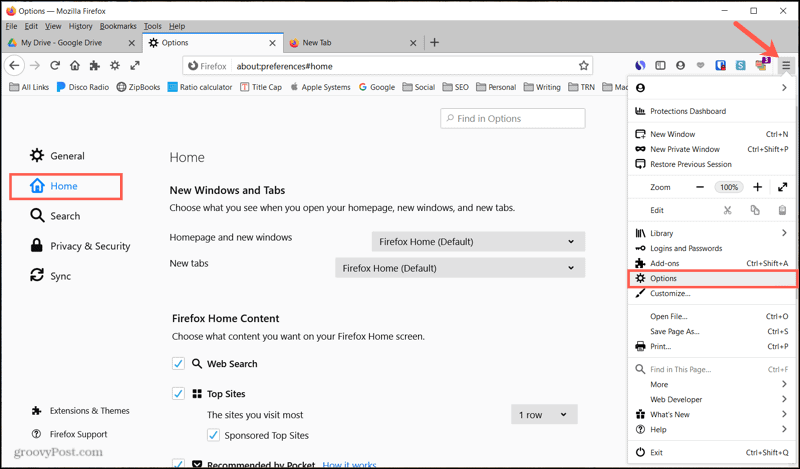
Откройте настройки Firefox на Mac: нажмите Меню в правом верхнем углу панели инструментов Firefox и выберите
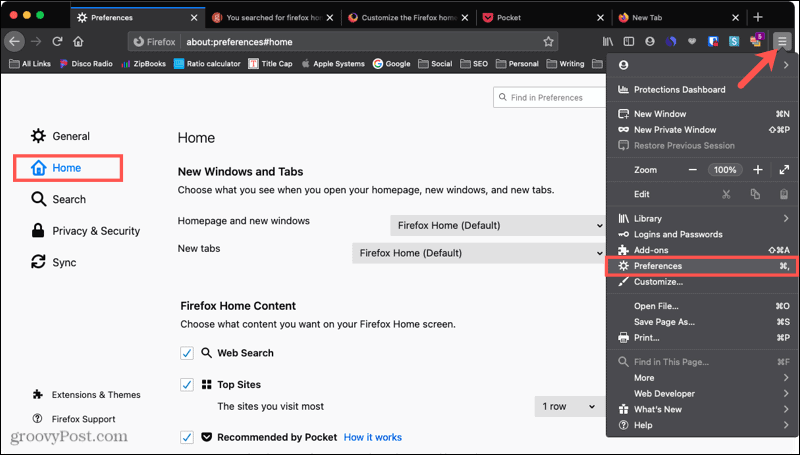
Для работы с настройками домашней страницы на любой платформе выберите Дома с левой стороны.
Настройте домашнюю страницу, новые окна и страницы новой вкладки
Вверху под новыми окнами и вкладками вы можете выбрать, что вы хотите видеть при открытии каждой из них.
- Домашняя страница и новые окна: Вы можете выбрать из Домашней страницы Firefox, Пользовательских URL-адресов или Пустой страницы. Если вы хотите использовать страницу новостного сайта, своей компании или чего-то еще, введите настраиваемый URL-адрес или выберите «Использовать текущие страницы» или «Использовать закладку» в соответствии с вашими предпочтениями.
- Новые вкладки: Вы можете выбрать домашнюю страницу Firefox или пустую страницу.
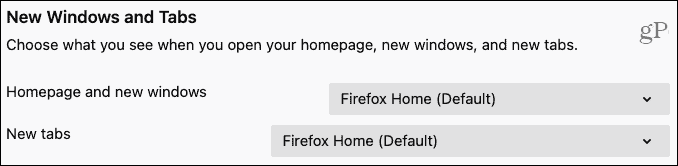
Настройте домашний контент Firefox в настройках
Если вы выберете Firefox Home (по умолчанию) для любого из вышеперечисленных, то здесь действительно вступят в силу настройки. Вы можете решить, какой контент вы хотите видеть на этой домашней странице.
Установите флажки для каждой категории, которую вы хотите включить, и, при необходимости, подкатегорий.
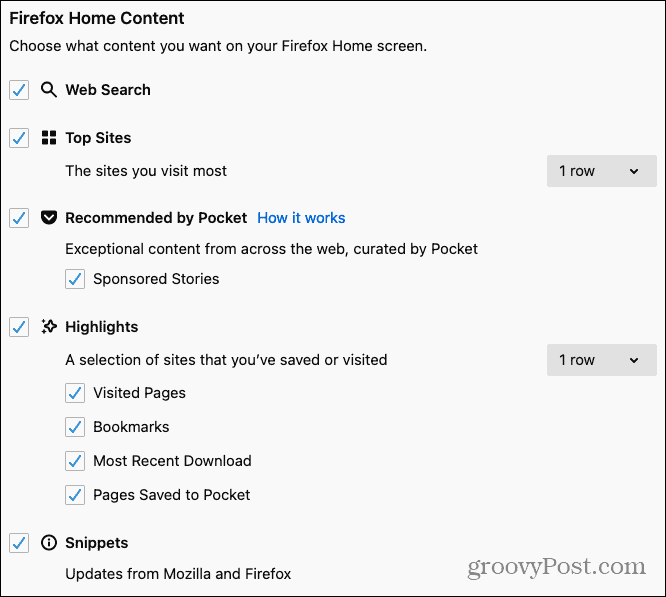
Если вы включите Веб-поиск, это дает вам удобный способ начать поиск в предпочитаемой вами поисковой системе прямо с домашней страницы. Чтобы изменить поисковую систему по умолчанию, нажмите Поиск слева и выберите вариант для Поисковая система по умолчанию.
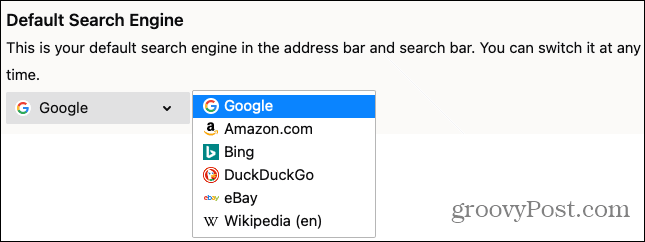
За Лучшие сайты и Особенности, используйте раскрывающиеся списки справа, чтобы выбрать количество отображаемых строк от одной до четырех.
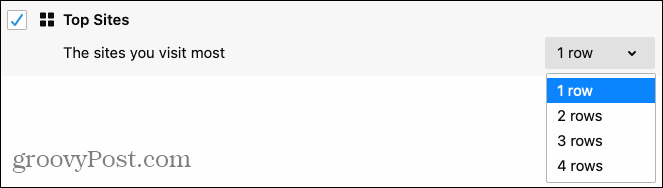
В Рекомендуется Pocket статьи могут быть отличными для актуальных новостей или интересных историй. Для получения дополнительных сведений об этом содержании щелкните значок Как это устроено ссылка рядом с категорией.
Внесенные вами изменения вступят в силу немедленно. Поэтому откройте новое окно или вкладку, чтобы просмотреть домашнюю страницу Firefox. Здесь вы также можете внести некоторые изменения.
Настройте домашний контент Firefox на странице
Когда вы увидите свою домашнюю страницу Firefox, вы увидите весь контент, который вы выбрали в настройках выше. Но вы можете свернуть и развернуть каждую категорию, щелкнув значок стрелка рядом с ним.
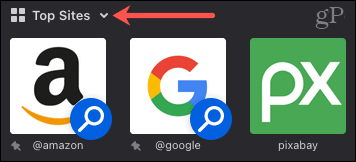
Раздел Top Sites очень полезен. Вы увидите часто посещаемые страницы, поэтому одним щелчком мыши вы сможете их открыть. Щелкните значок Меню (три точки) справа от раздела для дополнительных действий. Здесь вы можете добавить еще один Топ-сайт или поисковую систему.
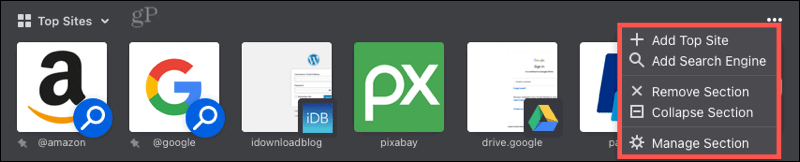
Все разделы включают это Меню кнопка справа, но с другими действиями. Таким образом, вы также можете быстро удалить раздел, развернуть или свернуть его или выбрать «Управление разделом», чтобы вернуться к настройкам домашней страницы.
В дополнение к меню разделов у вас есть меню для каждого сайта или блока контента. При наведении курсора на одну из них вы увидите, что эти три точки появляются для Меню. В зависимости от того, в каком разделе находится сайт, вы можете делать такие вещи, как закреплять, добавлять закладки, сохранять их в Pocket, открывать в новом окне или удалять из своей истории.
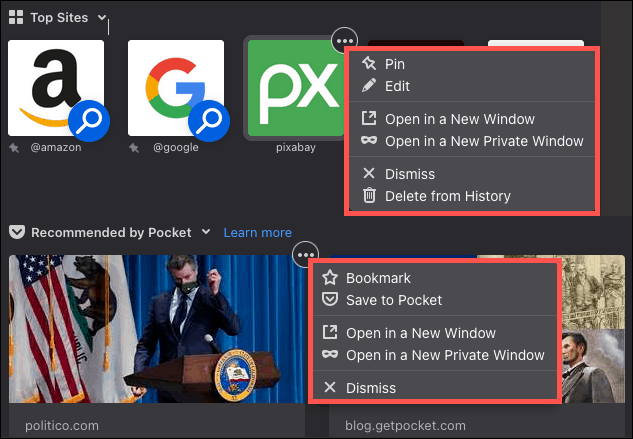
Вы также можете быстро перейти к настройкам Firefox для страницы новой вкладки, щелкнув значок механизм значок в правом верхнем углу.
Персонализируйте домашнюю страницу Firefox на мобильном устройстве
Если вы используете Firefox в качестве предпочтительного браузера на Android или iOS, у вас также есть несколько вариантов персонализации домашней страницы.
Домашняя страница Firefox на Android
- Нажмите Меню в правом нижнем или верхнем углу, в зависимости от ваших настроек.
- Выбирать Настройки.
- Выбирать Настроить и ты увидишь Дома около дна. Единственный вариант, который у вас есть, - это включить Показать самые посещаемые сайты.
- Нажмите стрелка в левом верхнем углу для выхода и еще раз для закрытия настроек.
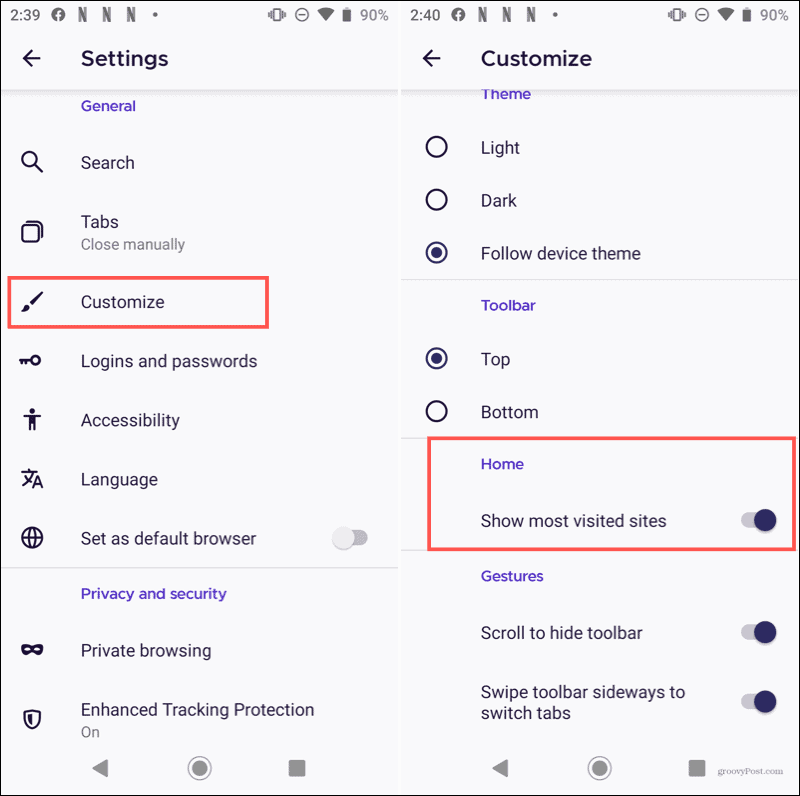
Хотя у вас есть только один вариант настройки для домашней страницы, вы можете добавить на свою домашнюю страницу популярные сайты и коллекции.
- Добавить лучший сайт: посетите сайт, коснитесь значка Меню кнопку и выберите Добавить в топ сайты.
- Добавить коллекцию: перейдите на свою домашнюю страницу и коснитесь Сохранить вкладки в коллекцию если вы еще не создали его. Или при посещении страницы коснитесь Меню кнопка и выбрать Сохранить в коллекцию. Вы можете назвать свою новую Коллекцию, а затем увидеть ее на своей домашней странице.
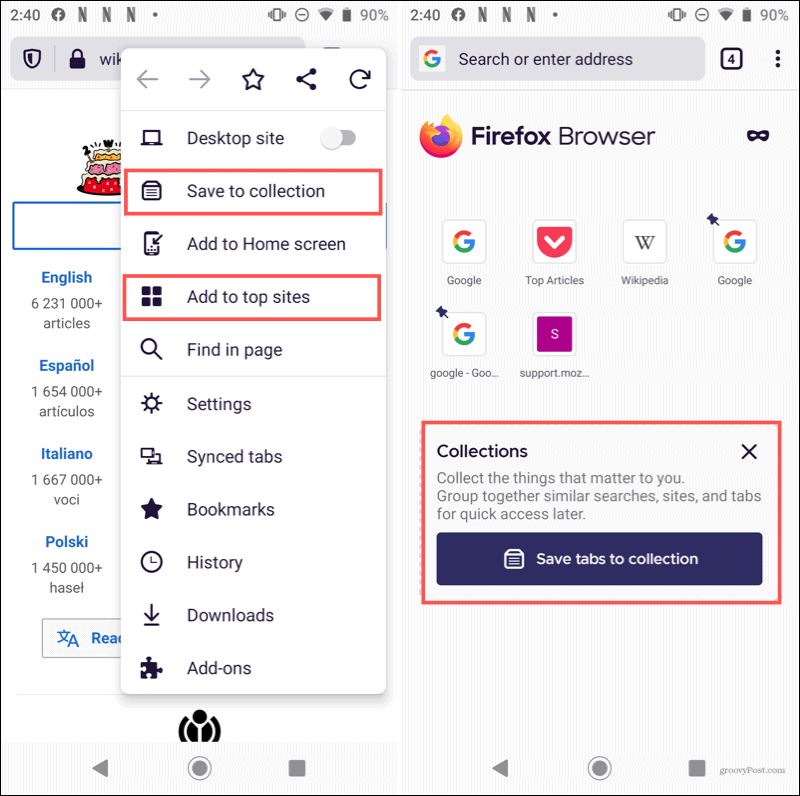
Домашняя страница Firefox на iOS
- Нажмите Меню кнопку в правом нижнем углу и выберите Настройки.
- Выбирать Дома. Выберите Firefox Home или Custom URL, чтобы войти на сайт по вашему выбору. Вы также можете выбрать количество строк, отображаемых для популярных сайтов, и включить «Тенденции в Pocket», если хотите.
- Кран Настройки в левом верхнем углу, чтобы вернуться и выбрать Новая вкладка. Выберите домашнюю страницу Firefox, пустую страницу или введите собственный URL-адрес.
- Кран Настройки выйти, а затем Выполнено.
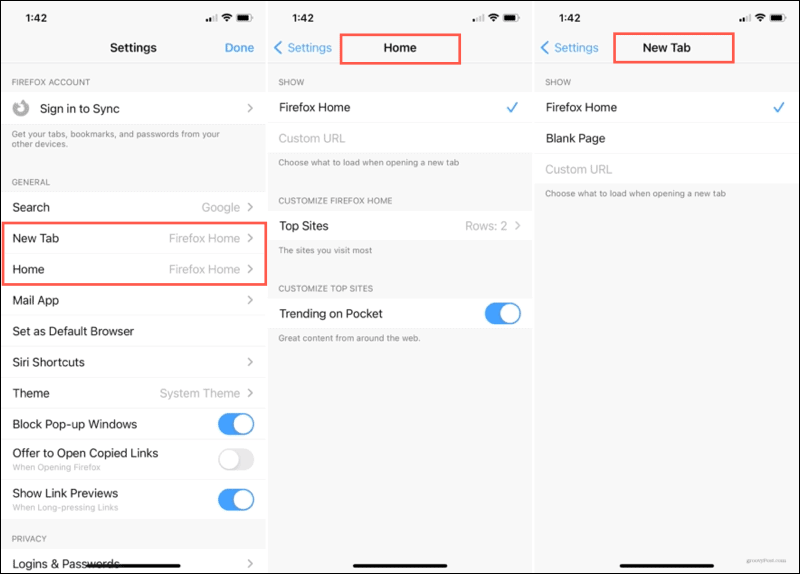
Ваш Firefox, ваша домашняя страница
Персонализация домашней страницы Firefox займет всего несколько минут. Включайте популярные сайты, используйте удобный поиск в Интернете и с легкостью управляйте этим контентом.
Для получения дополнительной помощи по Firefox, взгляните на расширения для управления вашими закладками или же дополнения для организации вкладок.
Согласование цен в магазине: как узнать цены в Интернете с удобством использования кирпича и раствора
Покупка в магазине не означает, что вы должны платить более высокие цены. Благодаря гарантиям сопоставления цен вы можете получить онлайн-скидки при обычных ...
Как подарить подписку Disney Plus с помощью цифровой подарочной карты
Если вам нравится Disney Plus и вы хотите поделиться им с другими, вот как купить подписку Disney + Gift за ...
Ваше руководство по совместному использованию документов в Google Документах, Таблицах и Презентациях
Вы можете легко сотрудничать с веб-приложениями Google. Вот ваше руководство по совместному использованию в Google Документах, Таблицах и Презентациях с разрешениями ...